xp安装不了ie提示“安装了更新的Internet Explorer版本”怎么办
更新日期:2024-03-22 10:21:00
来源:转载
手机扫码继续观看

IE是一款功能非常强大的浏览器,其具有非常强大的用户群体。不过,最近有用户在xp系统电脑上安装Internet Exployer浏览器时,遇到提示“安装程序无法继续,因为你的计算机上安装了更新的Internet Explorer”,这该怎么办呢?小编介绍下如何解决这个问题。
具体方法如下:
1、首先是从微软官网下载适合自己电脑版本的IE浏览器安装程序,根据自己电脑的windows版本以及电脑位数选择合适的安装程序;
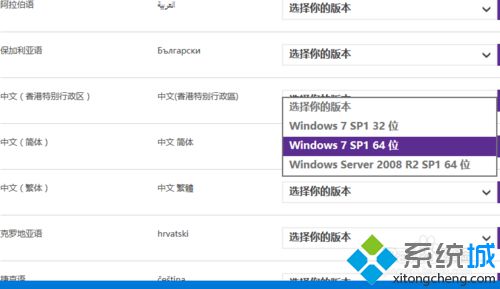
2、打开控制面板,依次展开程序和功能、点击查看已安装的更新。在已经安装的更新中找到对应的IE浏览器程序;
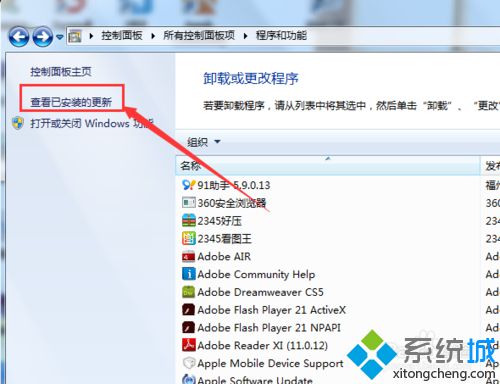
3、找到IE浏览器相关的更新程序,点击右键进行卸载这些IE信息;

4、开始卸载已经安装的IE浏览器,可能需要一段时间;

5、卸载完成后,双击下载适合自己电脑版本的IE浏览器即可进行安装新版本的浏览器程序;
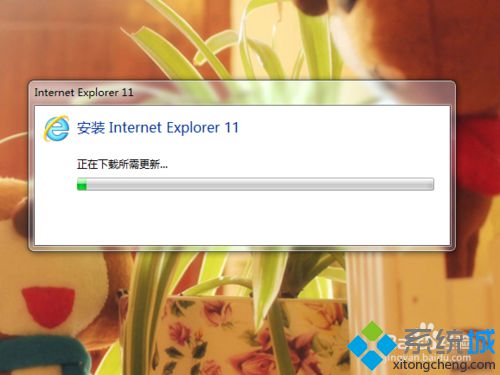
6、重启电脑,安装完成后需要重新启动电脑才可以使用安装程序。

以上就是系统小编为大家介绍的xp安装不了ie提示“安装了更新的Internet Explorer版本”问题的解决方法了。若是你也碰到同样的问题,不妨按照上述步骤操作看看!
该文章是否有帮助到您?
常见问题
- monterey12.1正式版无法检测更新详情0次
- zui13更新计划详细介绍0次
- 优麒麟u盘安装详细教程0次
- 优麒麟和银河麒麟区别详细介绍0次
- monterey屏幕镜像使用教程0次
- monterey关闭sip教程0次
- 优麒麟操作系统详细评测0次
- monterey支持多设备互动吗详情0次
- 优麒麟中文设置教程0次
- monterey和bigsur区别详细介绍0次
系统下载排行
周
月
其他人正在下载
更多
安卓下载
更多
手机上观看
![]() 扫码手机上观看
扫码手机上观看
下一个:
U盘重装视频












